有关如何运行后写的文章昨天 CCleaner默默地通过一个快捷方式或热键很多人向我表示,他们想知道如何运行它的时间表上的每一个晚上,所以我写,为了大家的利益。
设定您的选项
你需要决定哪些设置,你要运行时自动运行CCleaner是... ...例如,我看看你是否要清除您的cookies,或最近的文档(这是我经常使用的功能,所以我不希望他们清理)
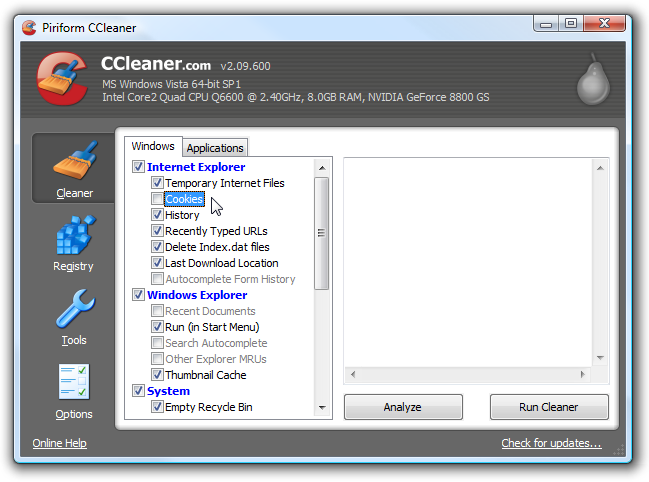
下一步,接管选项高级一趟,并确保“保存所有设置到INI文件”选项被选中(默认情况下,应该检查)。这可以肯定,无论你选择的设置保存在同一目录中的INI文件。

创建计划任务在Windows 7或Vista
到开始菜单的搜索框中键入或浏览附件系统工具打开工作排程。
一旦你在那里,点击“创建基本任务”右侧的链接。
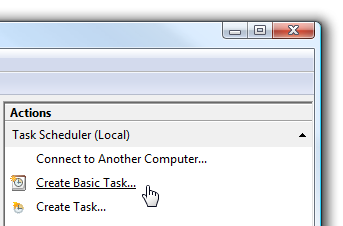
像“运行CCleaner”难忘的名字赋予的任务

选择“人民日报”或“周刊”,这取决于如何往往你想要运行的任务。
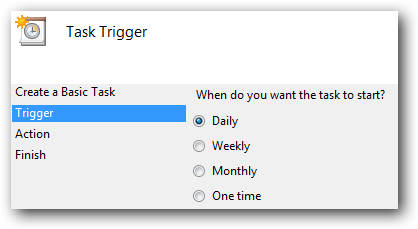
现在选择您的计算机通常是在一天的时间,但你不使用它。
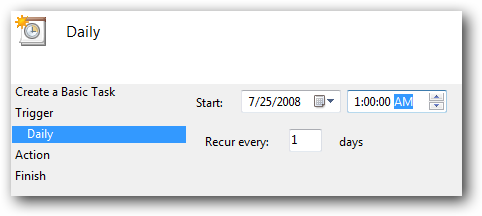
在下一屏幕上,选择“启动程序”,进入到下一个屏幕。

现在,你需要浏览到CCleaner的可执行文件,通常是在下列位置找到,但可能在其他地方:
C: PROGRAM FILES CCleaner CCleaner.exe
确保添加/自动切换到“添加参数”框。

在Summary屏幕上,请务必点击“打开”属性“对话框”框,然后点击“完成”按钮。

现在,你要选择为“使用最高权限运行”选项,使该任务将自动运行具有管理员权限。

可选:您也可以看看在条件选项卡,选择选项来启动的任务,只有当计算机闲置一定数额几分钟。
你应该注意到“唤醒计算机以运行此任务”选项,以及...如果你平时把您的计算机进入休眠模式,您可以检查框,使计算机唤醒运行CCleaner。
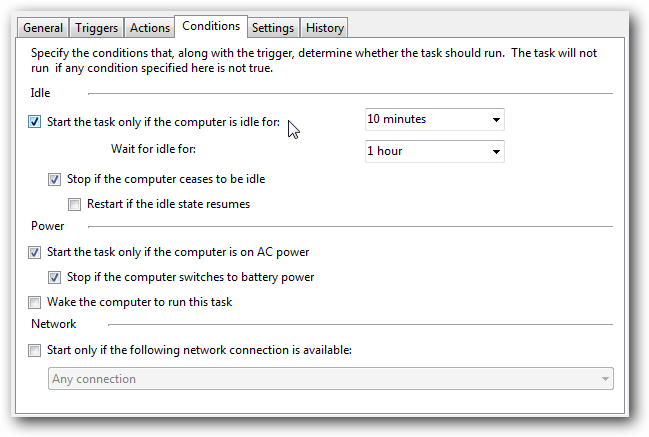
您可以右键单击列表中的项目的测试任务,并选择运行。 CCleaner应该在后台静默运行。

你可以看一下周围一些其他的选项...例如有些人运行CCleaner几次一天(虽然这似乎有点过分我... ...每周一次很可能会足够好)
在Windows XP中创建预定任务
如果你使用的是Windows XP,你必须要经过一个完全不同的向导...打开计划任务,在控制面板或开始菜单的附件系统工具“部分,然后点击”添加任务计划“
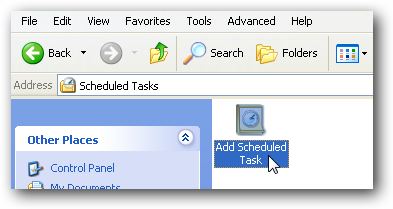
如果你已经安装了CCleaner使用普通安装,你应该在列表中看到它。如果没有,那么你就必须浏览到该文件的位置。
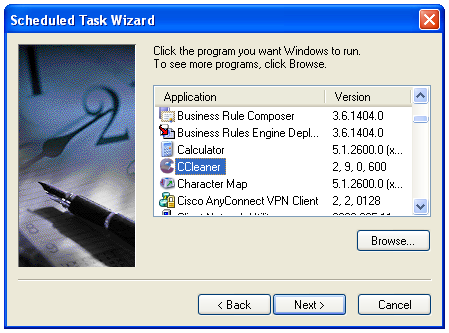
然后,你想给的任务,一个有用的名称,并选择“人民日报”或“周刊”,这取决于你想运行它多久。
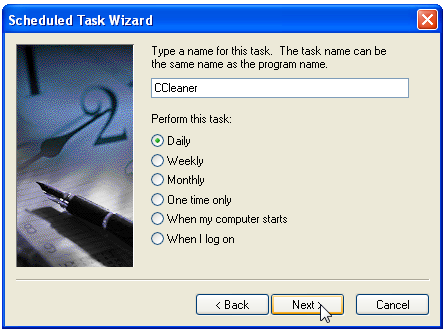
现在选择您的计算机将在一天的时间,但你会不会像上午01时使用,(或如果你像我一样,上午08时)
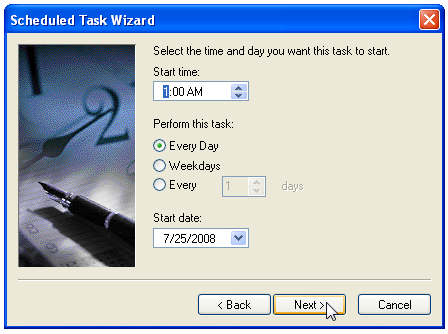
你会被要求输入您的用户帐户的密码。

确保检查“打开高级属性”框,然后点击“完成”按钮。

现在,你要修改“运行”命令,包括在年底/ AUTO开关。确保把之间有一个空格。

如果你看一下“设置”选项卡,你会看到的选项来启动任务如果计算机处于闲置状态,也同样的选择“唤醒计算机以运行此任务”,这是有用的,如果你平时把你的计算机进入待机模式,当你不使用它。

您可以通过右击它并选择“运行测试您预定的任务。 CCleaner应该打开并在后台运行。

下载CCleaner从ccleaner.com (下载苗条的身材,不捆绑雅虎工具栏)
没有评论:
发表评论